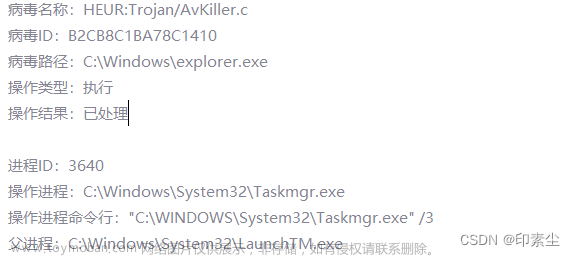一、前言
作为一名IT小白,在前阵子重装旧笔记本系统的时候,碰上一个非常奇怪的问题。新装的Windows10系统(这里吐槽一下Windows11,果里果气的,而且操作逻辑用着很不顺手)在刚进入系统时,会出现任务栏无响应,鼠标放上去一直转圈的情况。这我就很纳闷了啊,我以为是我为了追求简洁,刚装上系统就把Windows预装的一些完全用不到的软件删掉的缘故,所以我又重新装了一遍,发现还是一样的问题,这时候我就觉得不对劲了,毕竟我之前就重装过好几次系统,这个U盘启动器用了好些年了,怎么会这样呢?
不想看过程的可以直接目录跳转到“最终解决”上。
二、过程
(1)资源管理器
资源管理器卡死是我第一个想到的问题,因为连带着任务栏卡死,“我的电脑”、“启动”都进不去,相当于有关Windows的大部分进程都开不起来,可是我的Windows毕竟是装在SSD里的,总不能装机把我固态装坏了吧。文章来源:https://www.toymoban.com/news/detail-727608.html
- 打开任务管理器(Ctrl+Shift+Esc or Ctrl+Alt+Delete)
- 找到资源管理器进程,点击重新启动

- 发现完全没有卵用,底边任务栏依旧卡死,资源管理器等进程依旧打不开。
(2)新的问题,新的发现
- 在我一筹莫展之际,问题突然消失了,我也是一头雾水。但是秉承着“既然程序已经跑起来,就不要乱动BUG的优秀思想”,我就继续开始装机。
- 这时候,第二个被我注意到的关键问题出现了。我没法在系统上登录微软账号,那个账号登陆界面始终打不开。

- 这也是装机第一次碰见,平常都是转一会儿就出现登陆界面了,这次转了老长时间也不出来,最后还报错“网络有问题请重试”。
- 这一点给我提了醒,作为后文的铺垫。
(3)锁定“咨询与兴趣”
- 我当然不会坐以待毙,在翻遍度娘后,大部分问题都指向一个目标,就是任务栏中的咨“咨询与兴趣”!

- 我是极简主义者,这种东西我是绝对不能容忍的,装机的第一件事情就是把这些垃圾东西删的删,关的关。

- 这一次装机,我本打算是先把驱动打好,再去处理这些小玩意儿,没想到竟然给我当头一棒。
- 我心满意足地将它关闭,将补丁更新完后,又重启电脑,本以为问题已经解决了,只是没想到…
(4)确定解决方案
- 问题依旧,即使关了“咨询与兴趣”,开机时候任务栏还是无响应,并且这种情况只会在刚开机时候发生,之后的使用一切正常。
- 联想到我无法登录的微软账号,我继续测试,果然“咨询和兴趣”显示的是网路连接异常。
- 我有了一个猜测性的结论:“咨询和兴趣”应该连接的是微软的某个服务器,而我这里的网络无法联通,导致这项功能一直处于加载中,连带着任务栏也在加载。(真的不得不说,哪有人这样做系统的,把这个垃圾功能和任务栏直接绑定???)
- 有目标后,我继续度娘,在万千只是关闭显示,治标不治本的文章中找到了我想要的。
- 原文链接:https://baijiahao.baidu.com/s?id=1704606151740226563&wfr=spider&for=pc
三、最终解决
- 打开“启动”(Win+R),输入regedit,打开注册表

- 找到路径:[HKEY_LOCAL_MACHINE\SOFTWARE\Policies\Microsoft\Windows\Windows Feeds]
这里有可能没有“Windows Feeds”这个文件项,那我们就在“Windows”这个层下,右击右边空白部分,新建一个“项”并命名为“Windows Feeds”。
- 在新建的“Windows Feeds”层下,再新建一个“DWORD (32位)值”,并命名为“EnableFeeds”。(如果你有,请跳过此步骤)

- 双击“EnableFeeds”,将“数值数据”设置为0,点击确定。

- 再在注册表中移动到路径
[HKEY_CURRENT_USER\SOFTWARE\Microsoft\Windows\CurrentVersion\Feeds]
- 在右侧找到“ShellFeedsTaskbarViewMode”,将其“数据数值”改为2

- 至此,操作结束,关闭注册表并重启电脑,你会惊喜地发现,右击任务栏,连“咨询与兴趣”的选择按钮都消失了!

四、后记
秉着严谨的思想,我无法检验“咨询和兴趣”是否在物理意义上被彻底关闭——完全不会加载进程且不联网,毕竟它貌似是Edge浏览器的类似插件一样的东西,但是最开始的任务栏问题在此番操作后确实不再出现,看来这个办法应该是起到了某种效用。文章来源地址https://www.toymoban.com/news/detail-727608.html
到了这里,关于关于如何解决Windows10任务栏无响应问题及任务栏“咨询和兴趣”功能入口彻底关闭的文章就介绍完了。如果您还想了解更多内容,请在右上角搜索TOY模板网以前的文章或继续浏览下面的相关文章,希望大家以后多多支持TOY模板网!